Kuidas kontrollida OneDrive'i salvestusruumi hulka
Microsoft Windows 10 Onedrive Kangelane / / May 19, 2021

Viimati uuendatud

Kui teil on Microsofti 365 konto (endine Office 365) saavad kasutajad 1 TB talletusruumi Microsofti pilveteenuses OneDrive. Kuid kui kasutate tasuta isiklikku Microsofti kontot, annab ettevõte teile ainult 5 GB väärtuses veebimälu. Kui teil on 1TB plaan, siis pole tõenäoline, et peaksite liiga palju kasutatavat ruumi kontrollima. Aga kui kasutate vaba ruumi, mille ettevõte annab teile registreerumiseks; võiksite seda sagedamini kontrollida. Windows 10, veebi või telefoni abil saate seda teha järgmiselt.
Kontrollige Windows 10-st OneDrive Space'i
Alustamiseks paremklõpsake ikooni OneDrive'i ikoon (pilveikoon) tegumiribal. See on süsteemi kella lähedal. Seejärel klõpsake nuppu Seaded menüüst „Abi ja seaded“.
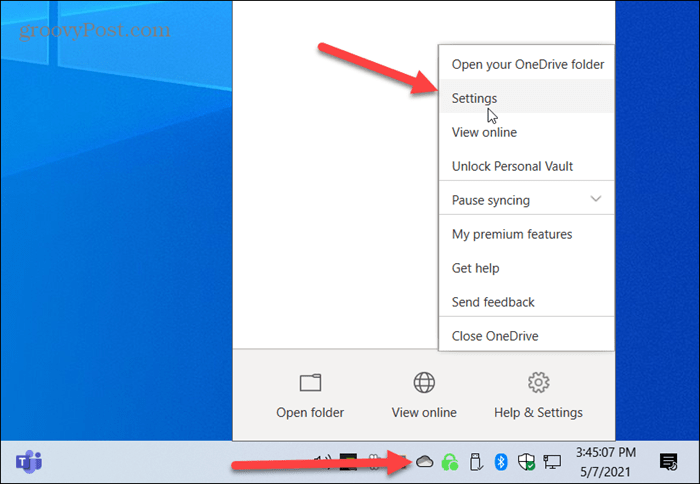
See avab vahekaardi Konto, kus näete oma Microsofti kontoga seotud e-posti aadressi. Selle all on kasutatava OneDrive'i ruumi suurus ja kui palju on saadaval.
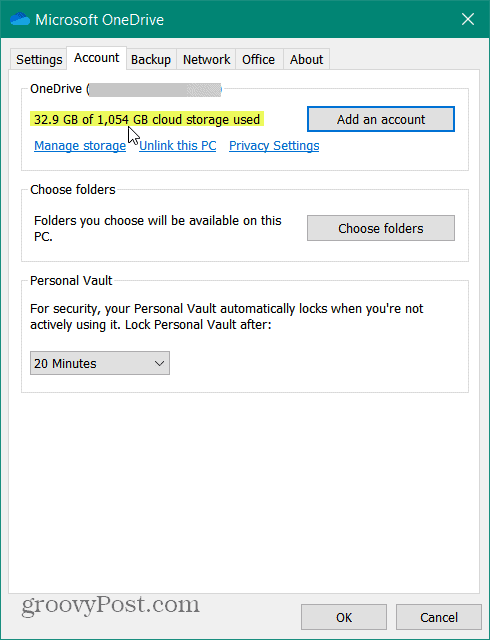
Kontrollige veebist OneDrive Space'i
Samuti saate kontrollida, kui palju ruumi on veebis OneDrive'is saadaval. Logi sisse
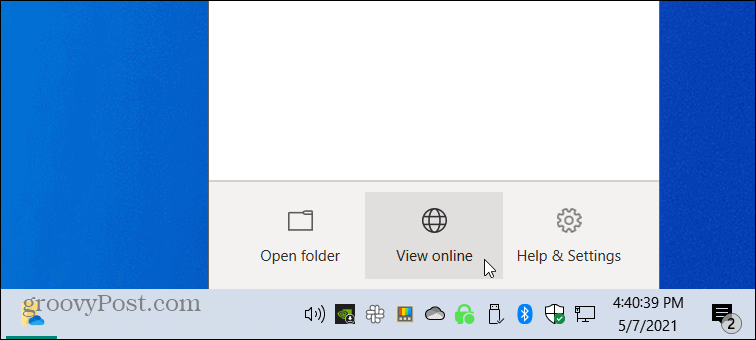
Kui OneDrive käivitatakse, näete ekraani vasakus alanurgas kasutatava ruumi hulka.
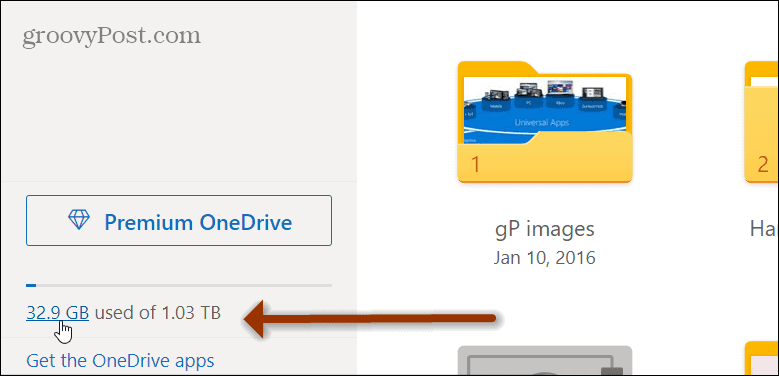
Ladustamise kokkuvõtte lehe avamiseks klõpsake linki. Seal näete, mis ruumi võtab, oma praegust salvestusplaani ja ülevaadet oma failidest. Sellelt lehelt saate uuemale mäluruumile üle minna, kui seda ka vajate.
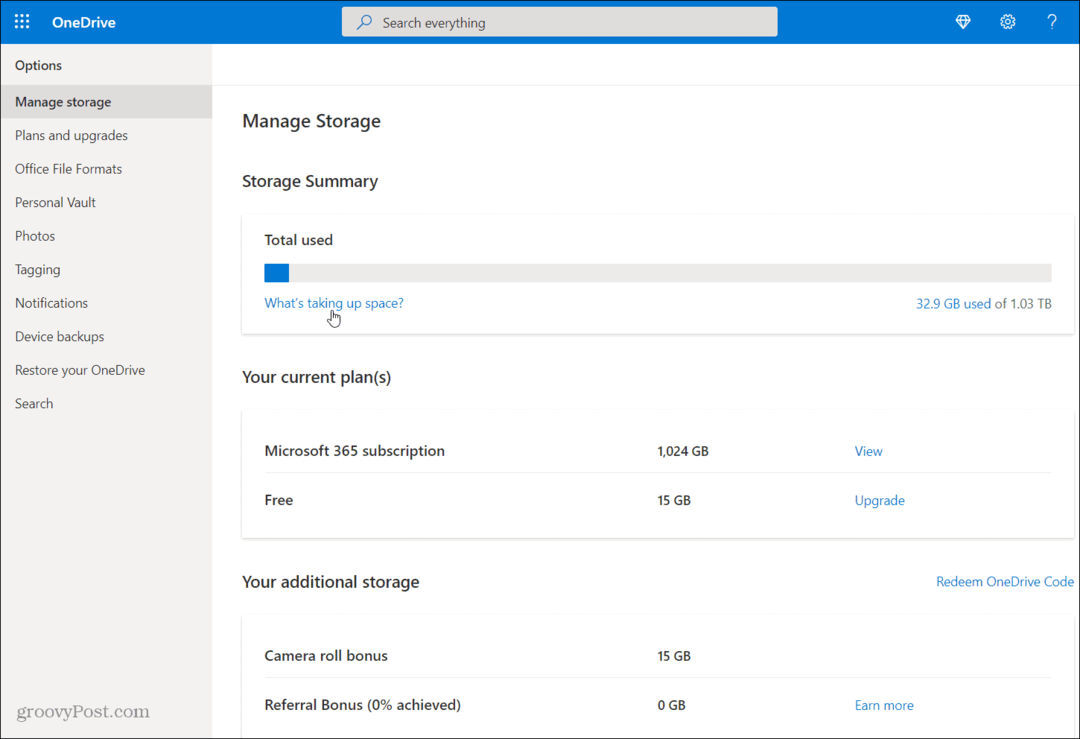
Kontrollige OneDrive'i salvestusruumi oma telefonist
Kui soovite oma OneDrive'i salvestusruumi oma iPhone'ist või Android-telefonist kontrollida, saate seda teha. Installige oma telefonile rakendus OneDrive iOS või Android ja logige sisse, kui te pole seda juba teinud. Seejärel käivitage telefonis rakendus OneDrive ja puudutage oma profiiliikooni.
See asub ekraani vasakus ülanurgas. See avab eraldi menüü, kus saate vaadata OneDrive'i jäänud ruumi mahtu. Näiteks kasutan sellel isiklikul OneDrive kontol ainult 704 MB 15 GB mahtu.
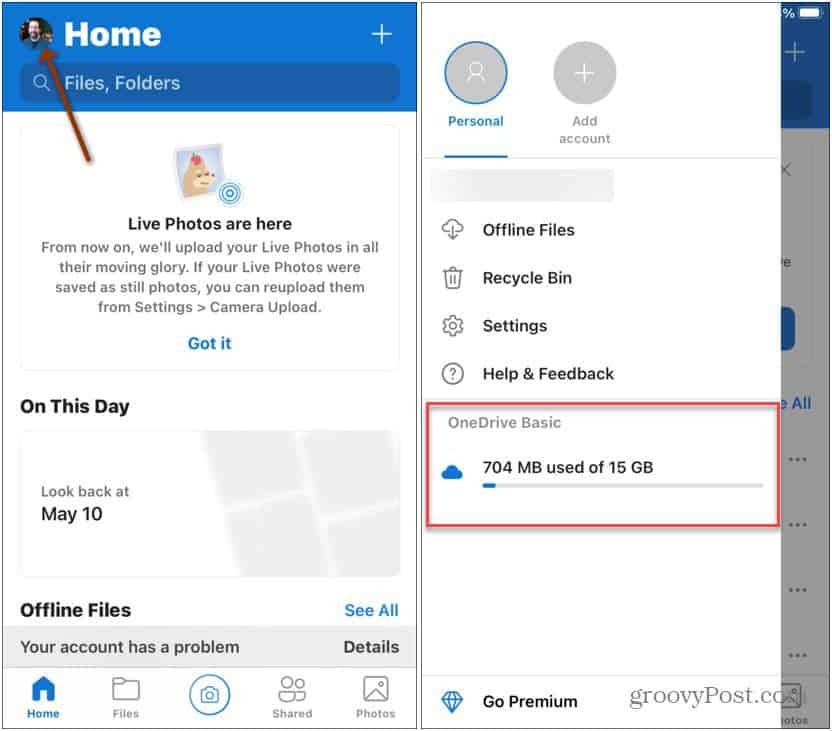
Lisateave Microsofti OneDrive'i kohta
See on kõik, mis seal on. Microsofti pilvemälu ja sünkroonimisteenuse kohta leiate lisateavet selle kohta, kuidas seda teha Wordi dokumendi jagamine OneDrive'i abil. Ja pilvepõhise teenuse turvalisuse suurendamiseks lugege, kuidas seda teha kaitsta OneDrive'is faile 2FA ja funktsiooni Personal Vault abil.
Kui teil on lisatasu Microsoft 365 kontot, võiksite uurida, kuidas seda teha muuta OneDrive Windows 10 vaikimisi salvestusruumiks.
Google Chrome'i vahemälu, küpsiste ja sirvimisajaloo kustutamine
Chrome teeb suurepärast tööd teie sirvimisajaloo, vahemälu ja küpsiste salvestamisel, et brauseri jõudlust veebis optimeerida. Tema enda kuidas ...
Poehindade sobitamine: kuidas saada veebihindu poes sisseoste tehes
Poest ostmine ei tähenda, et peate maksma kõrgemaid hindu. Tänu hinna sobitamise garantiidele saate veebis allahindlusi ...
Kuidas kinkida Disney Plusi tellimus digitaalse kinkekaardiga
Kui olete Disney Plusi nautinud ja soovite seda teistega jagada, saate Disney + Gift'i tellimuse osta järgmiselt.
Teie juhend dokumentide jagamiseks teenuses Google Docs, Sheets ja Slides
Saate hõlpsasti Google'i veebipõhiste rakendustega koostööd teha. Siin on teie juhised õiguste jagamiseks teenustes Google Docs, Sheets ja Slides ...
